Supprimer Update Management d’un compte Automation
Important
Automation Update Management a été mis hors service le 31 août 2024 et nous vous recommandons d’utiliser le Gestionnaire de mise à jour Azure. Suivez les instructions de migration d’Automation Update Management vers le Gestionnaire de mise à jour Azure.
Après avoir activé la gestion des mises à jour sur vos machines virtuelles à l’aide d’Azure Automation Update Management, vous pouvez décider de ne plus l’utiliser et de supprimer la configuration du compte et de l’espace de travail Log Analytics lié. Cet article explique comment supprimer complètement Update Management des machines virtuelles gérées, de votre compte Automation et de l’espace de travail Log Analytics.
Se connecter au portail Azure
Connectez-vous au portail Azure.
Supprimer la gestion des machines virtuelles
Avant de supprimer Update Management, vous devez arrêter la gestion de vos machines virtuelles. Consultez Supprimer des machines virtuelles d’Update Management pour les désinscrire de cette fonctionnalité.
Supprimer la solution UpdateManagement
Pour pouvoir dissocier le compte Automation de l’espace de travail, vous devez effectuer les étapes suivantes afin de supprimer complètement Update Management. Vous allez supprimer la solution Mises à jour de l’espace de travail.
Connectez-vous au portail Azure.
Dans le portail Azure, sélectionnez Tous les services. Dans la liste de ressources, saisissez Log Analytics. Au fur et à mesure de la saisie, la liste filtre les suggestions. Sélectionnez Log Analytics.
Dans votre liste d’espaces de travail Log Analytics, sélectionnez celui que vous avez choisi quand vous avez activé Update Management.
Sur la gauche, sélectionnez Solutions.
Dans la liste des solutions, sélectionnez Mises à jour(nom de l’espace de travail). Dans la page Vue d’ensemble pour la solution, sélectionnez Supprimer. À l’invite de confirmation, sélectionnez Oui.
Dissocier un espace de travail d’un compte Automation
Dans le portail Azure, sélectionnez Comptes Automation.
Accédez à votre compte Automation et sélectionnez Espace de travail lié sous Ressources associées sur la gauche.
Dans la page Dissocier l’espace de travail, sélectionnez Dissocier l’espace de travail et répondez aux invites.
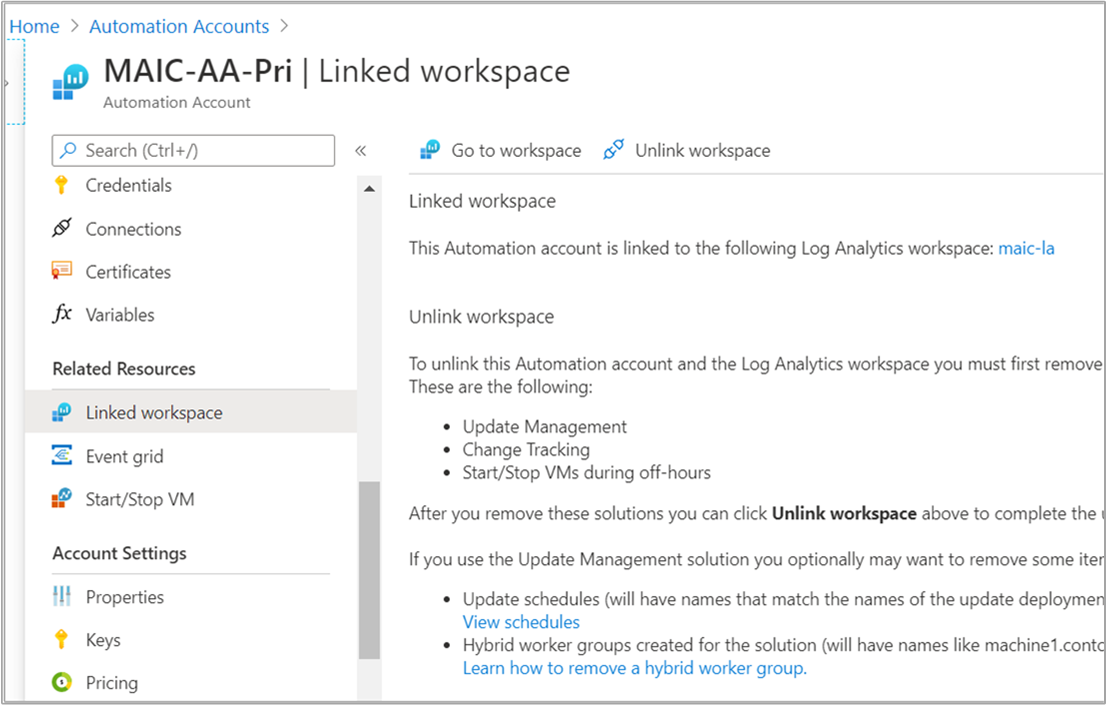
Vous pouvez suivre la progression de la dissociation de l’espace de travail Log Analytics en sélectionnant Notifications dans le menu.
Vous pouvez également dissocier votre espace de travail Log Analytics de votre compte Automation à partir de l’espace de travail :
Dans le portail Azure, sélectionnez Log Analytics.
Dans l’espace de travail, sélectionnez Compte Automation sous Ressources connexes.
Sur la page du compte Automation, sélectionnez Dissocier le compte.
Vous pouvez suivre la progression de la dissociation du compte Automation en sélectionnant Notifications dans le menu.
Nettoyer le compte Automation
Si Update Management a été configuré pour prendre en charge des versions antérieures de la solution de supervision SQL Azure, le programme d’installation de la fonctionnalité a peut-être créé des ressources Automation que vous devez supprimer. Pour Update Management, vous pouvez supprimer les éléments suivants qui ne sont plus nécessaires :
- Planifications des mises à jour : chacune a un nom qui correspond au déploiement de mise à jour que vous avez créé.
- Groupes Worker hybrides créés pour Update Management : chacun porte un nom similaire à machine1.contoso.com_9ceb8108-26c9-4051-b6b3-227600d715c8).
Étapes suivantes
Pour réactiver cette fonctionnalité, consultez Activer Update Management à partir d’un compte Automation, Activer Update Management à partir du portail Azure, Activer Update Management à partir d’un runbook ou Activer Update Management à partir d’une machine virtuelle Azure.